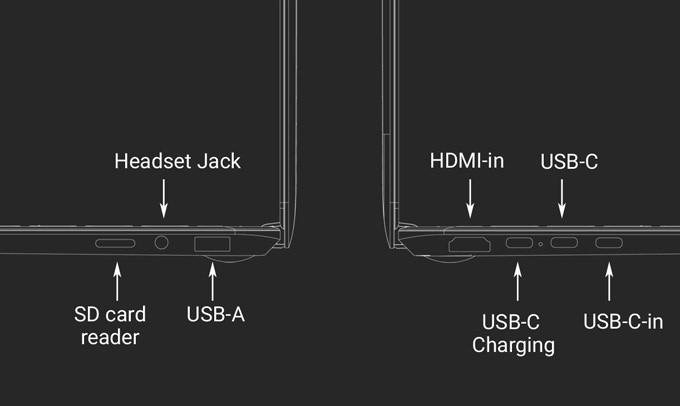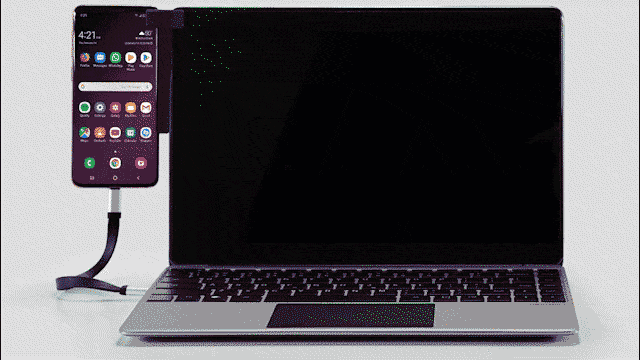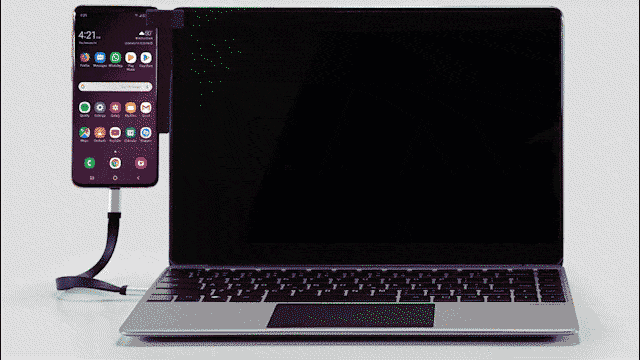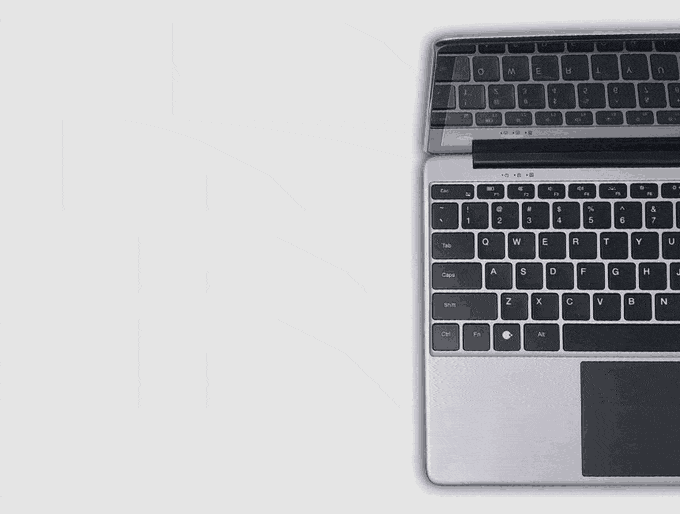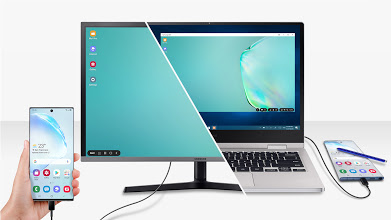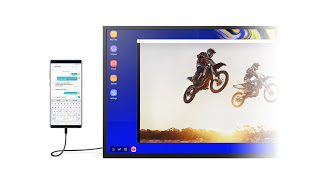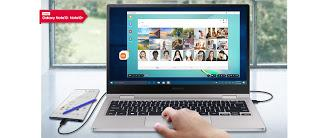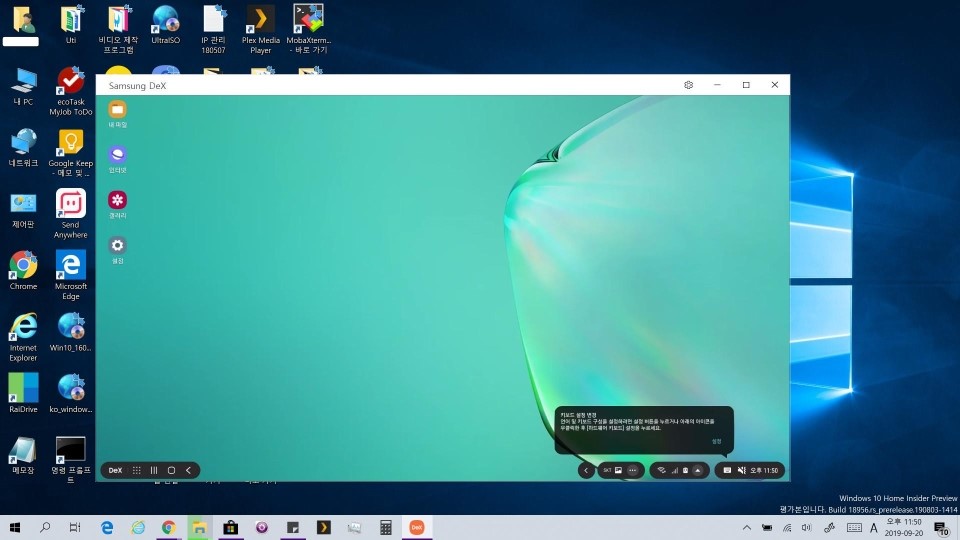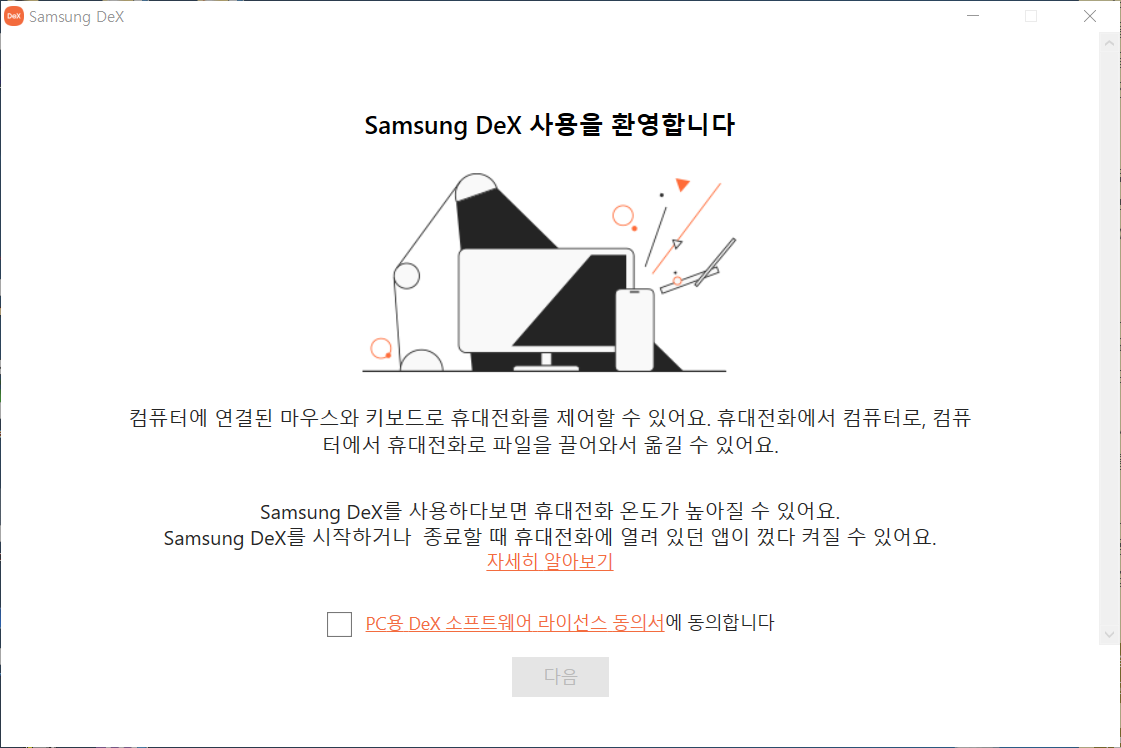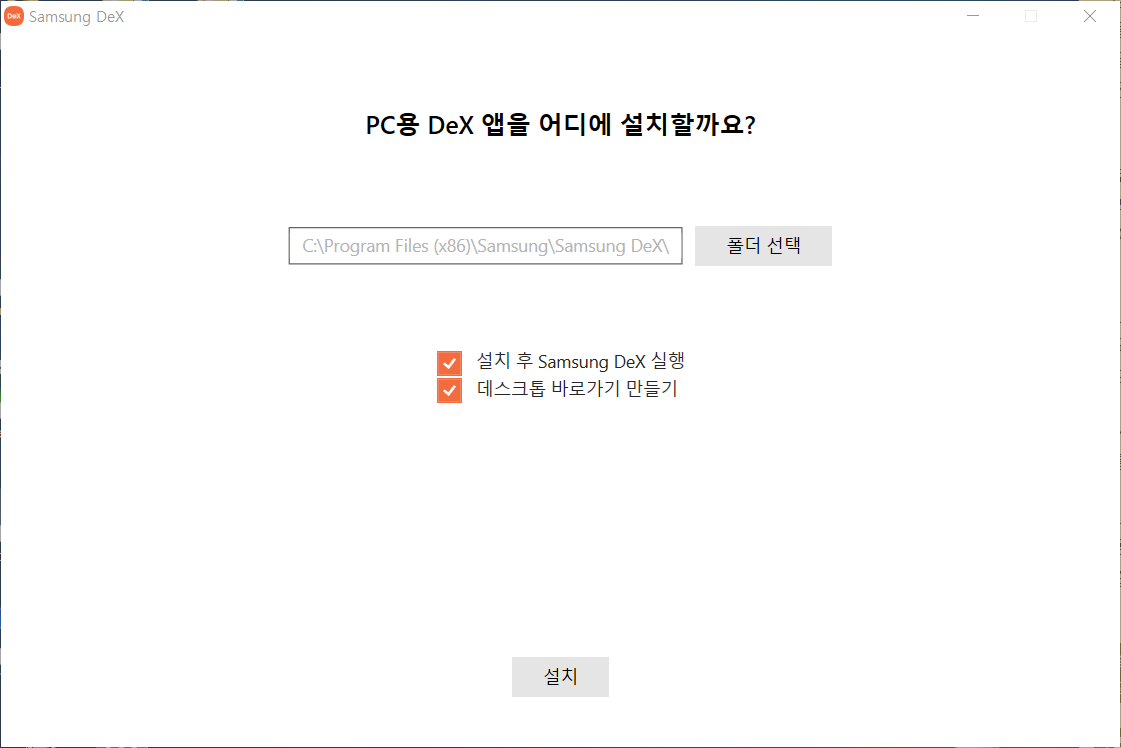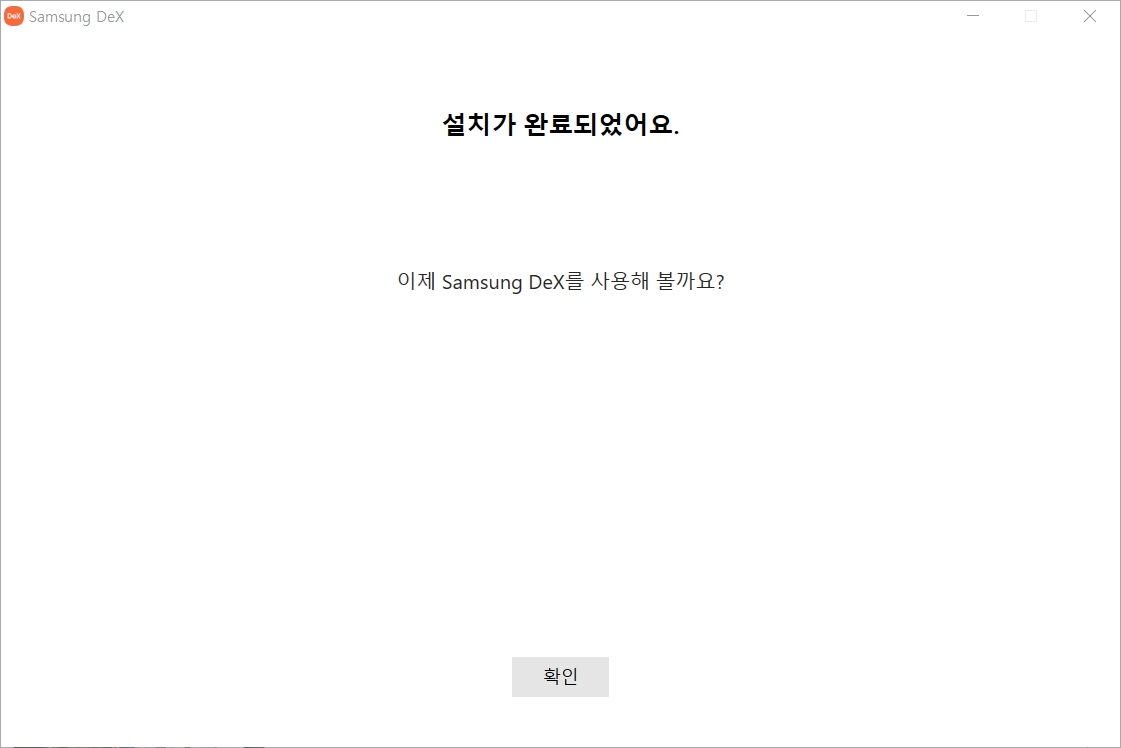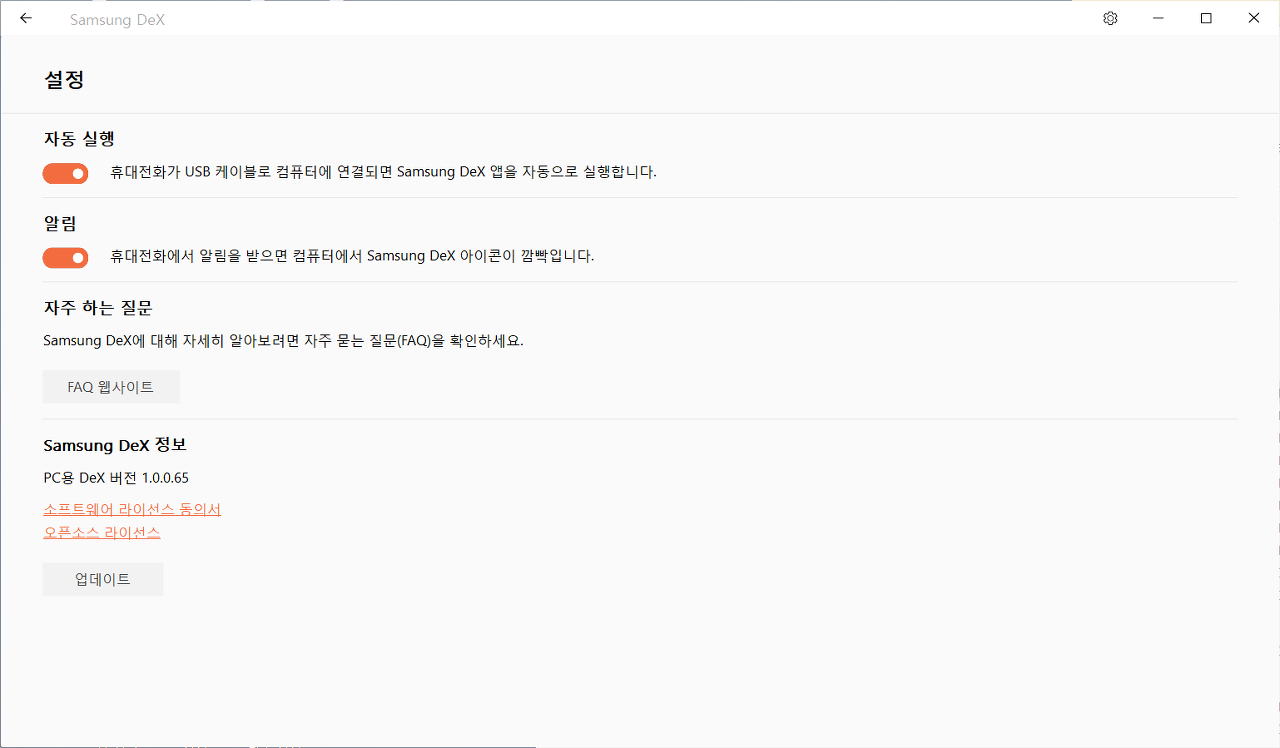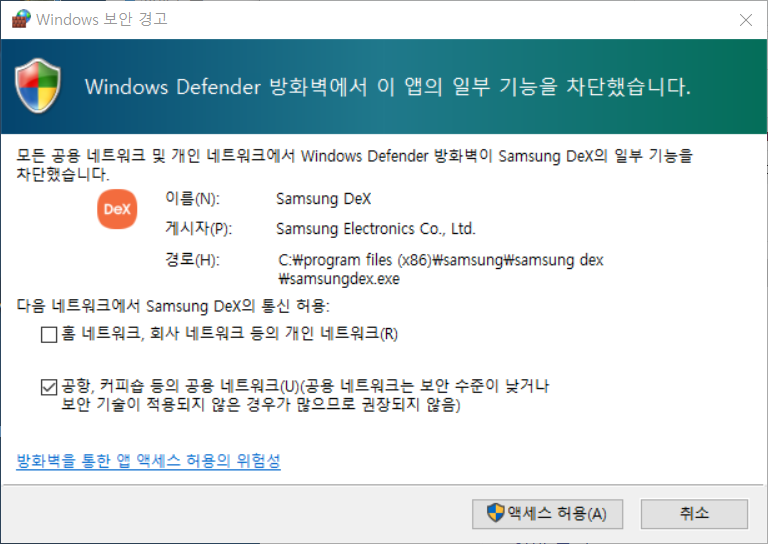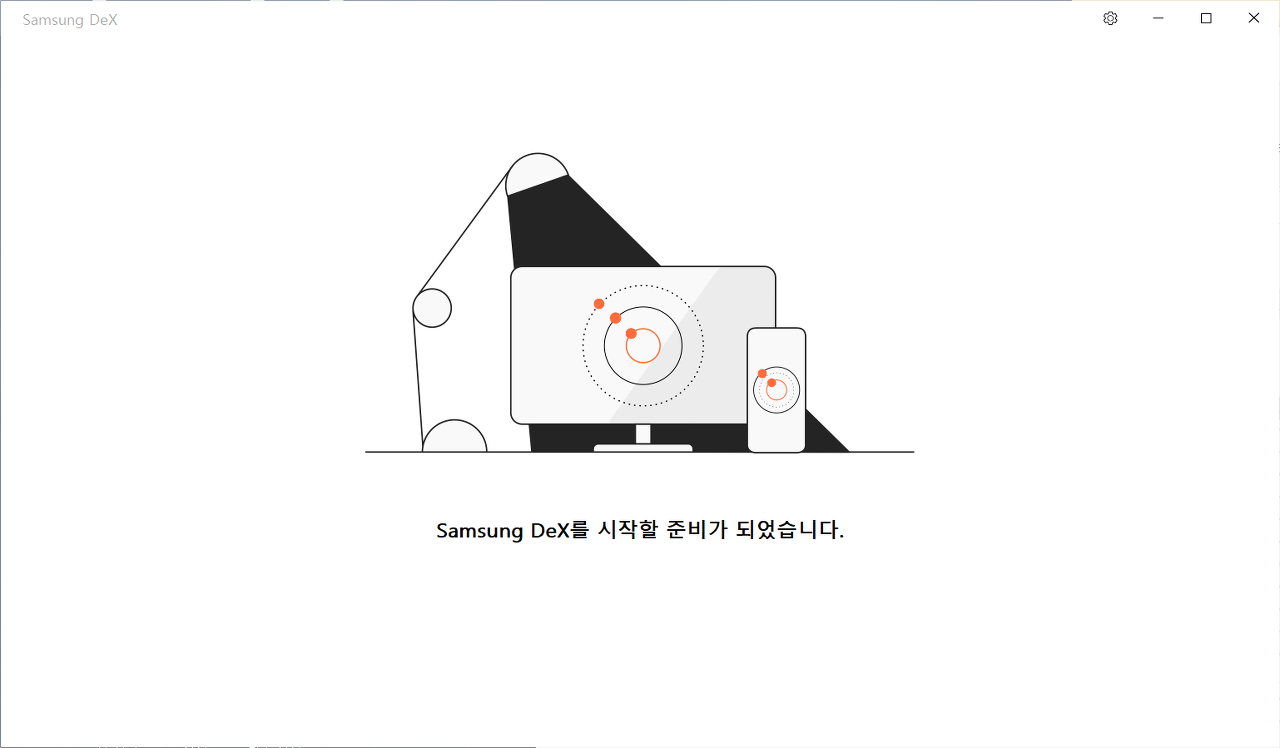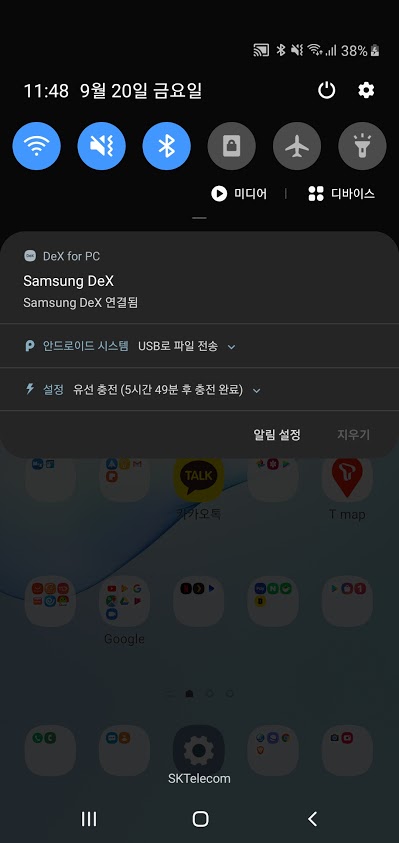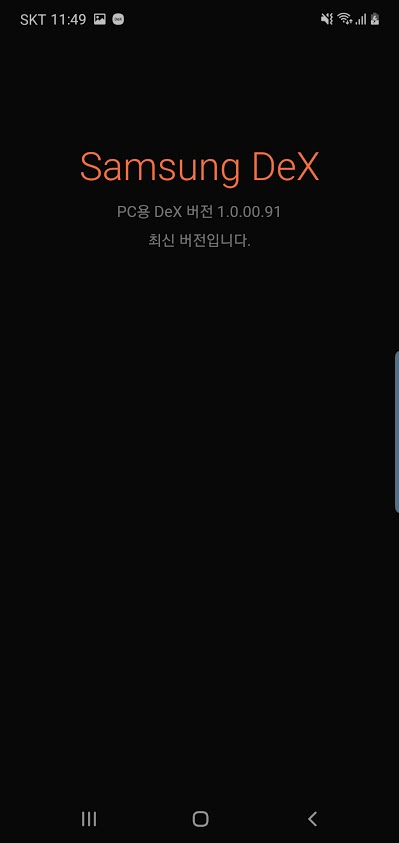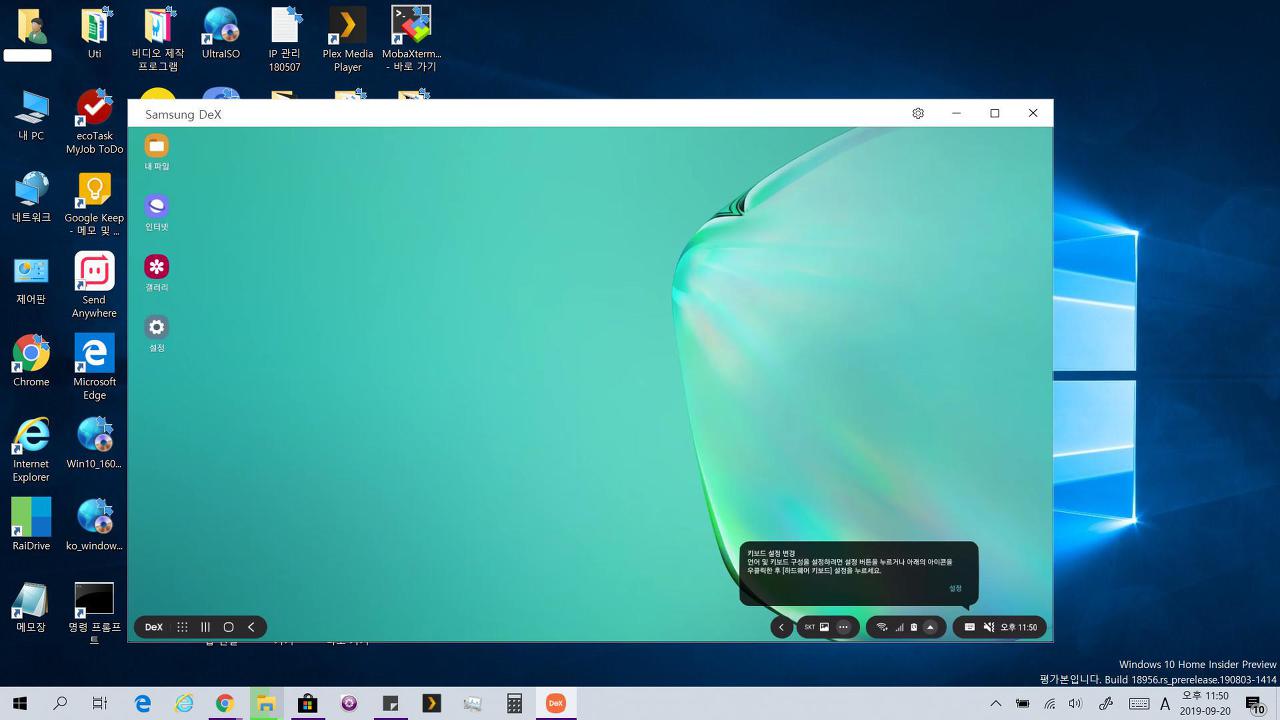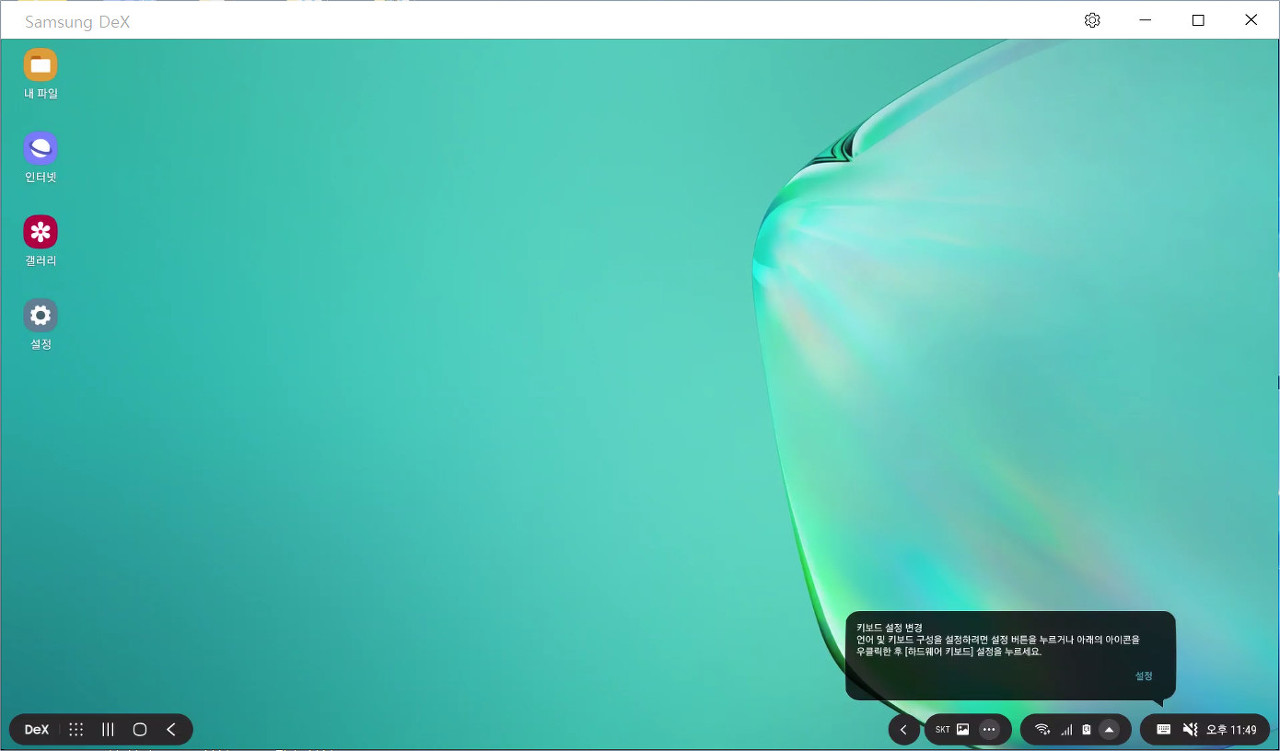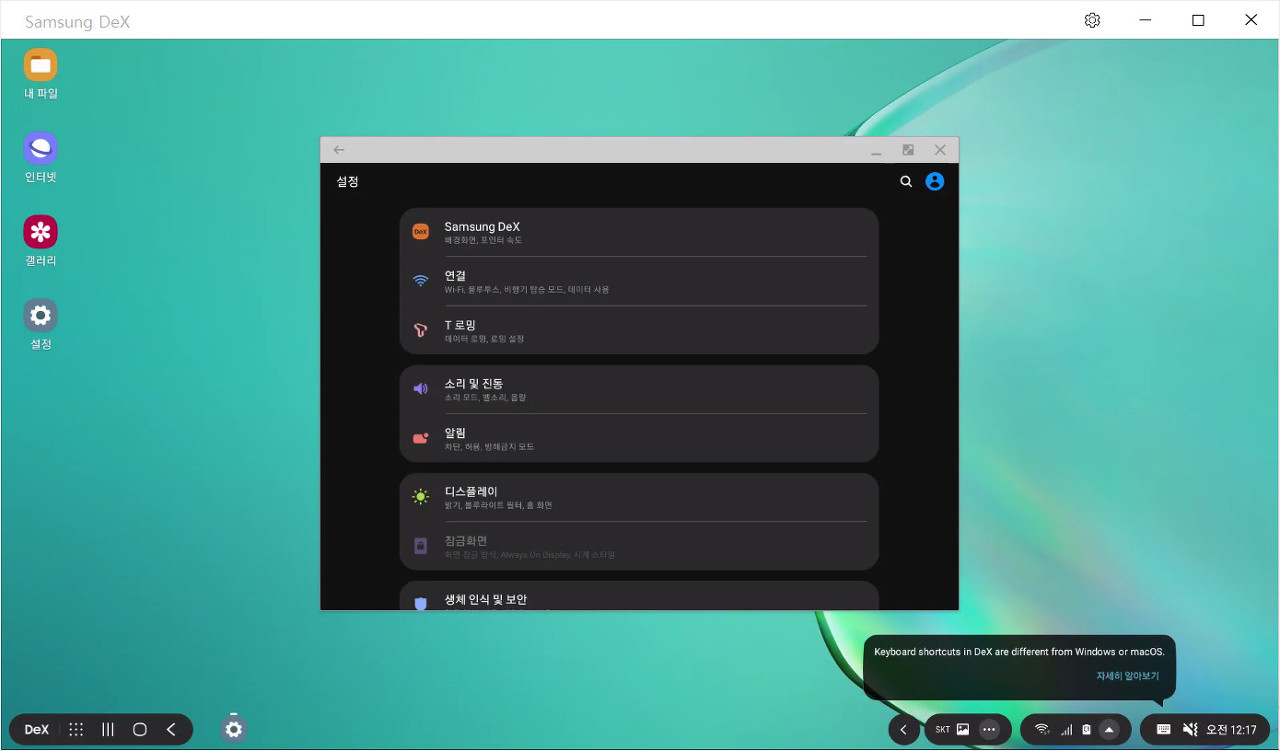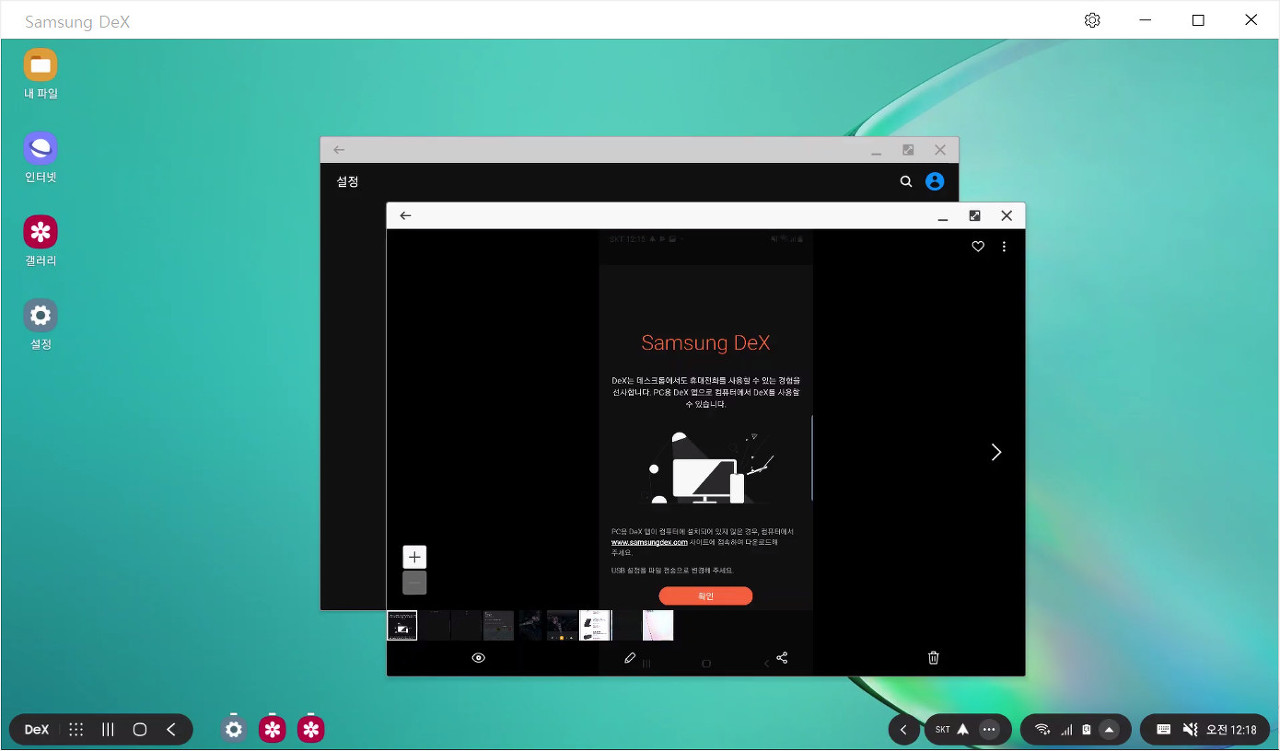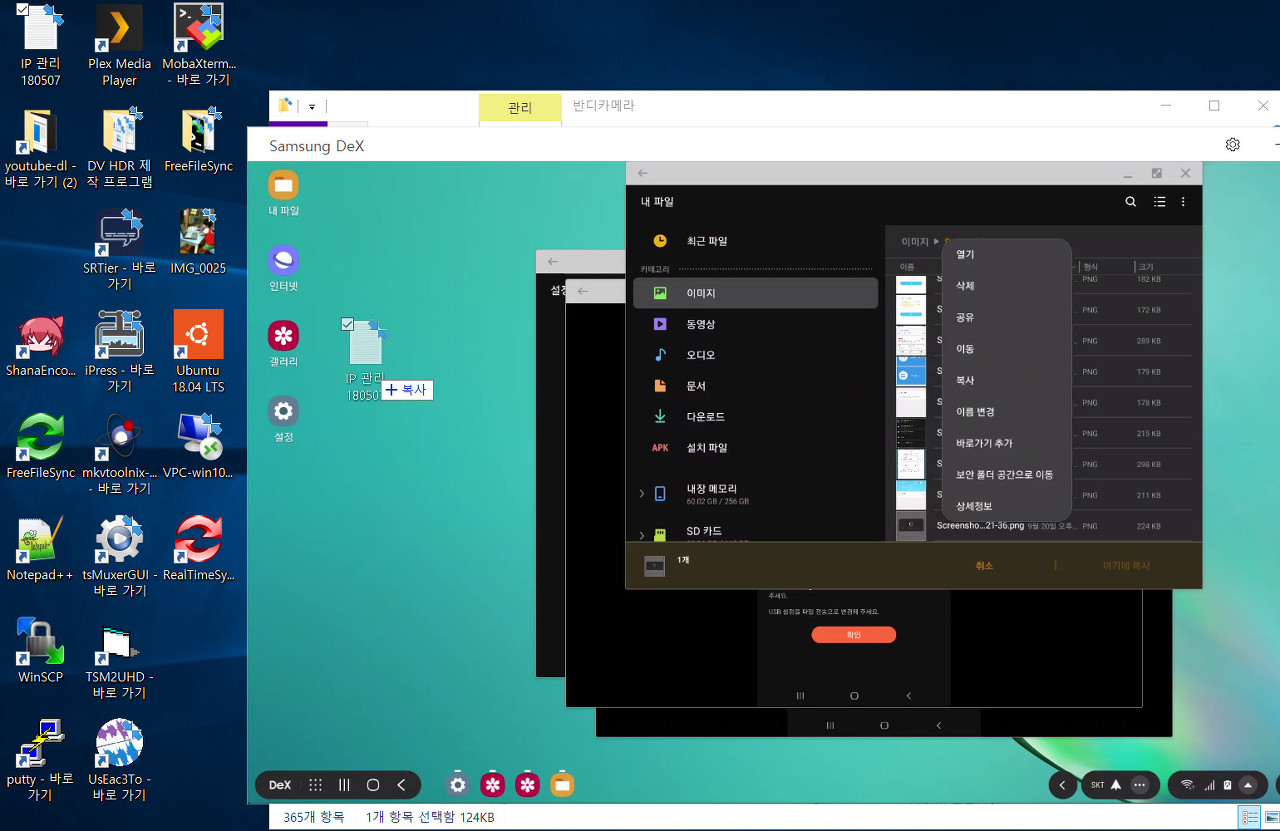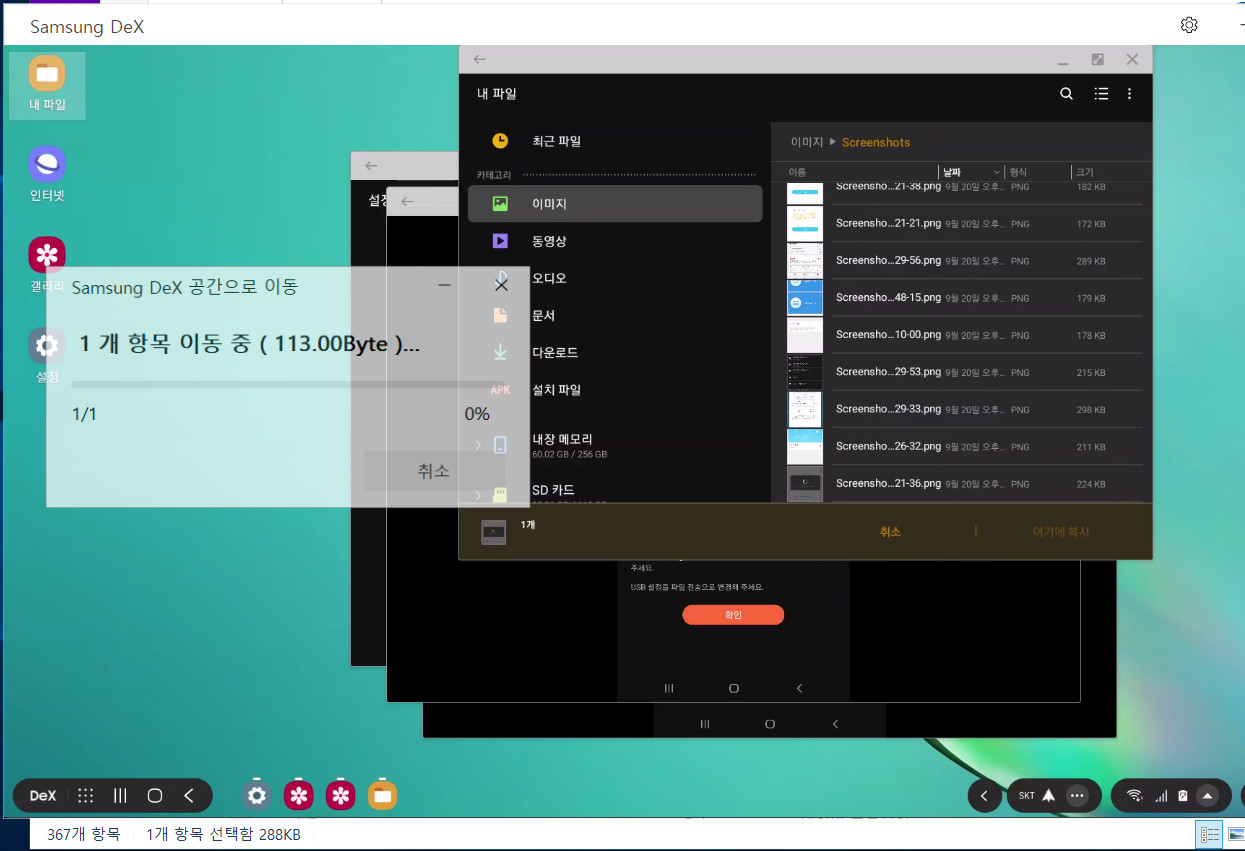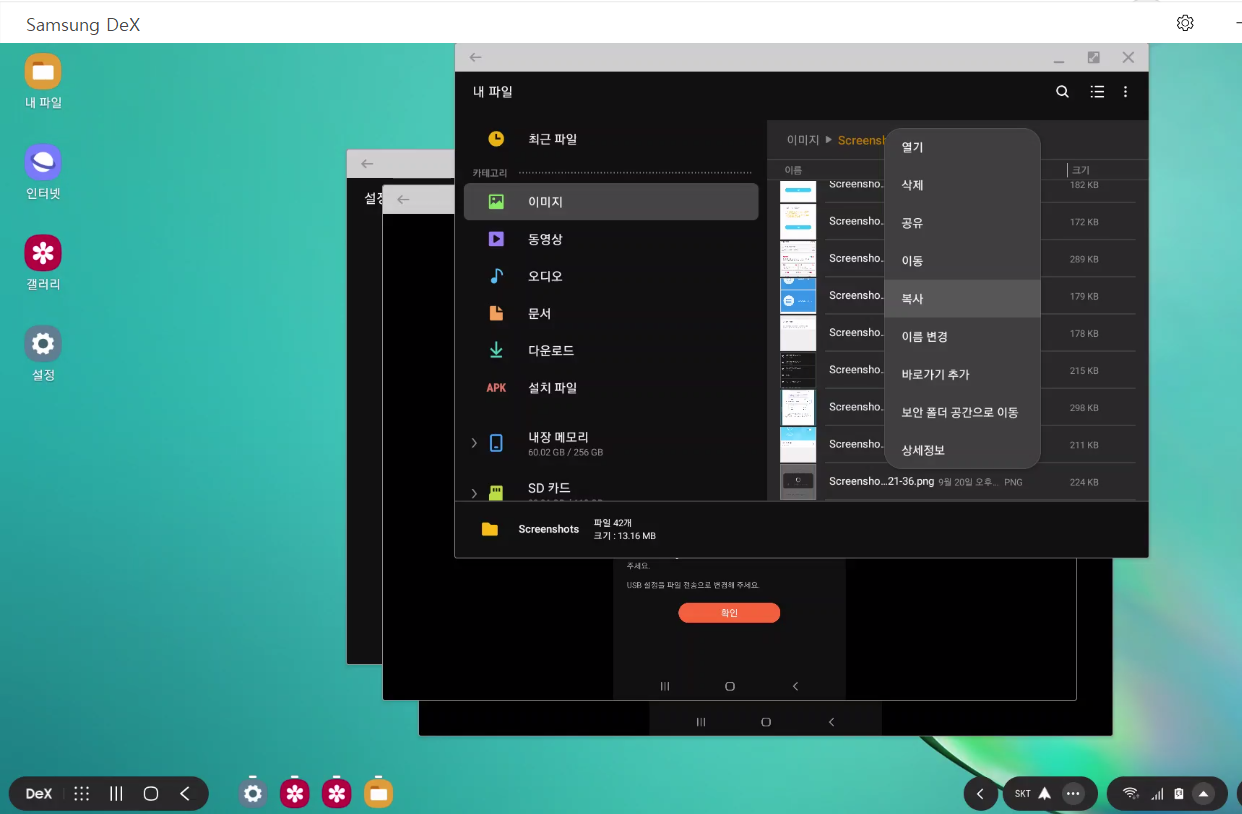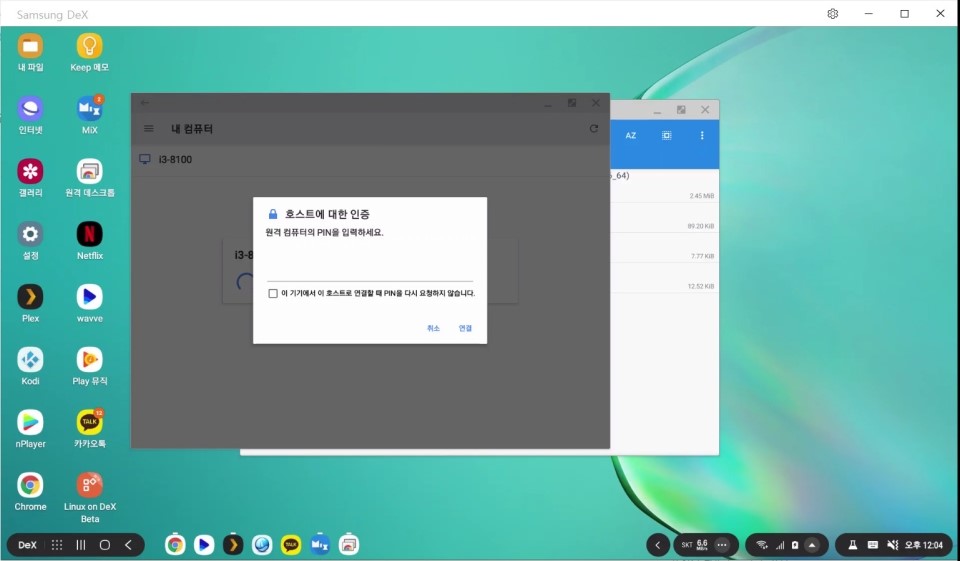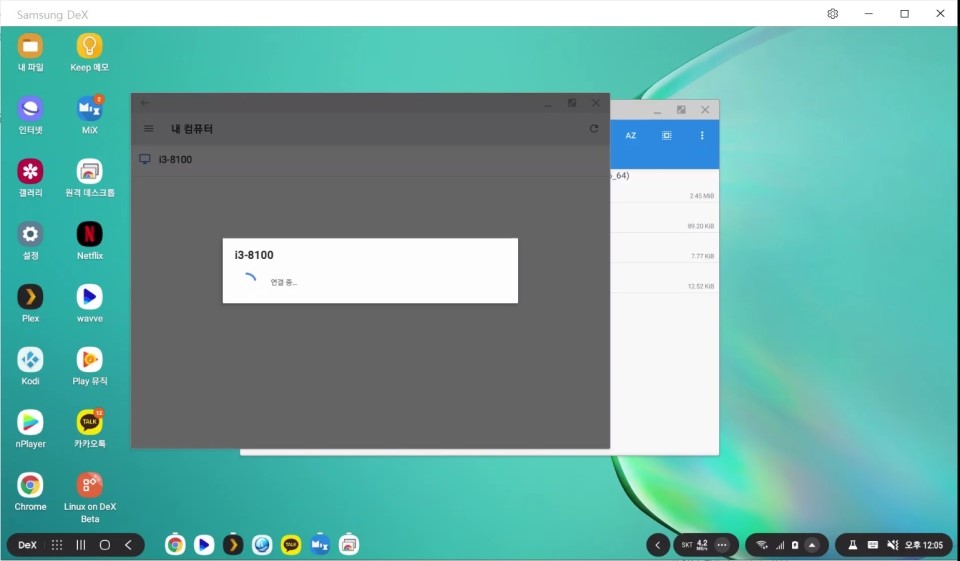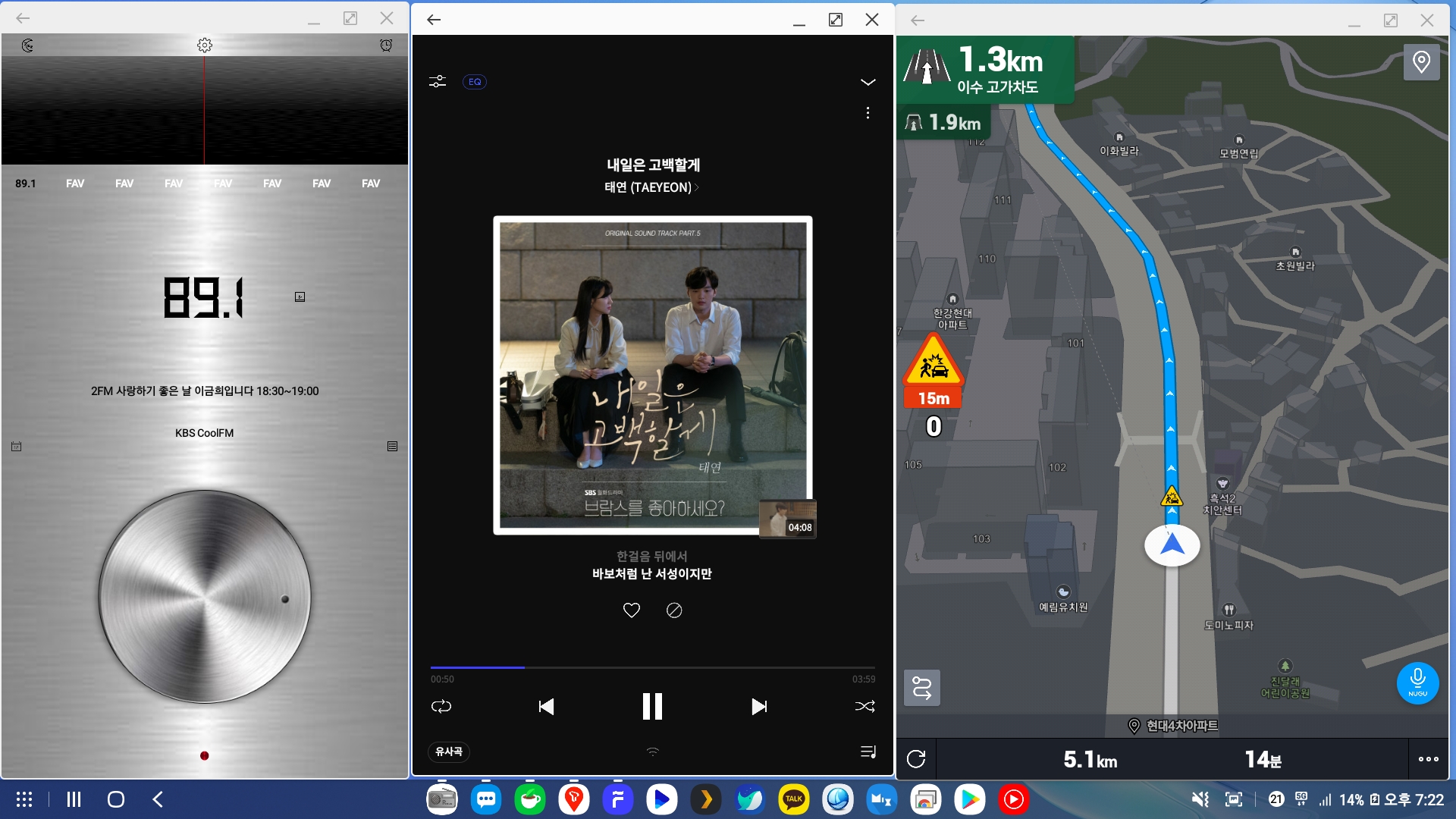안녕하십니까 ? EddyLab입니다.
19년형 노트북타입 USB-C 랩독 관련 test를 계속 소개해 드리고 있습니다 ^^
[DeX] 2019년형 노트북타입 USB-C 랩독(1) - 삼성 DeX & Android 10 데스트톱 모드 노트북 랩독
https://cafe.naver.com/mk802/33511


[DeX] 2019년형 노트북타입 USB-C 랩독 (2) - 내장 배터리 확인 중
https://cafe.naver.com/mk802/33614
[DeX] 2019년형 노트북타입 USB-C 랩독 (3) - Ten1 Design 마운트 조립
https://cafe.naver.com/mk802/33665
1. 19년형 노트북타입 USB-C 랩독 관련으로
댓글에 14inch 이외에 15.6inch 제품이 있는지 ? 문의를 주신 내용이 있어서,
혹시 있을까 해서 찾아보니, 실제 15.6inch 제품도 있더군요 ^^;;
정리를 하자면,
총 3가지 모델이 있는 것이네요..
- 13.3인치
- 14인치 (수정)
- 15.6인치
이후 15.6inch Sample이 도착하면 비교 해 보도록 하겠습니다. ^^
2. 그리고, 전에 올린 글의 댓글에
와이즈 펀딩 제품 기기 가격이 너무 비싸서... 라는 내용을
많이 올려 주셔서 관련 내용을 확인 해 보았었습니다.
와디즈에서 13.3인치 D-Dock라는 이름으로 펀딩을 했었군요 ^^
근데, 최소 359,000원으로 판매가 된 제품으로 설명이 되어 있더군요 ^^;;
이런 가격이라면 정말 너무 비싸도 너무 심한 가격이더군요 ^^;; ㄷㄷㄷ
https://www.wadiz.kr/web/campaign/detail/42735
해외 킥스타에서도 펀딩을 했었던 제품입니다 ^^
13,3인치로 최저가 $199로 판매되었었습니다.
https://www.kickstarter.com/projects/nexcomputer/nexdock-2

3. 하기와 같이, 일체형 처럼 측면에 "Ten 1 Design 마운트" 연결 장착으로
사용이 가능하도록 해 주게 됩니다. ^^

덕분에 랩독만 들면 결선 상태 그대로 돌아당길 수가 있어서,
대단히 편리하게 됩니다 ^^
사용 스마트폰은 갤럭시 노트10+ 5G용이고,
스마트폰 뒷면에 동그란 것은 차량용 무선 충전기 자석 거치대용 메탈 링입니다. ^^
==> 전에 어느분께서 문의를 주셔서, 동일한 질문이 올것 같아서, 먼저 관련 내용을 올립니다. ^^
일반적으로 자석 거치대의 경우, 메탈칩이라고 해서 동그란 금속판을 부착하게 됩니다만,
이럴 경우, 금속때문에 무선 충전에 되지 않으므로,
중간에 뚫린 상태의 메탈 링으로 무선 충전이 가능하도록 해 주더군요 ^^

4. 먼저 DeX 모드에서 안드로이드 스마트폰앱인 크롬 원격 데스트톱 앱을 실행해서
사전에 연결되어 있는 Win10 과 연결 해 보도록 하겠습니다.
저는 개인적으로 크롬 원격으로 모두(windows, Linux etc) 연결을 해 놓았고,
스마트폰으로도 가끔씩 원격으로 콘트롤 하여 사용하고 있습니다.
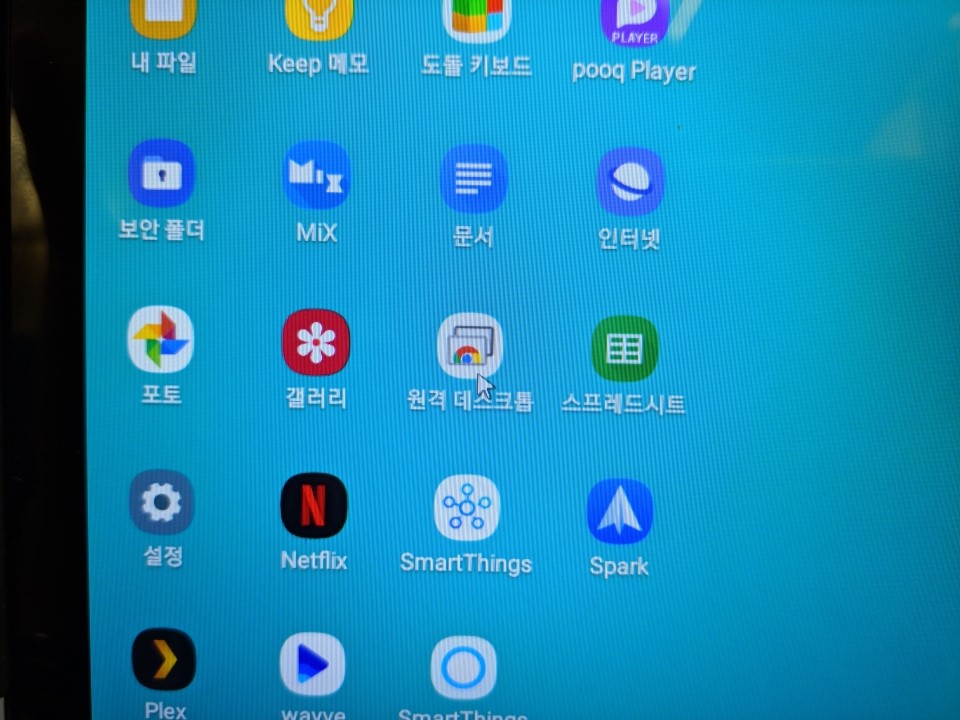
미리 연결된 win10 크롬 데스트톱 환경이 구축된 컴에 연결을 합니다.
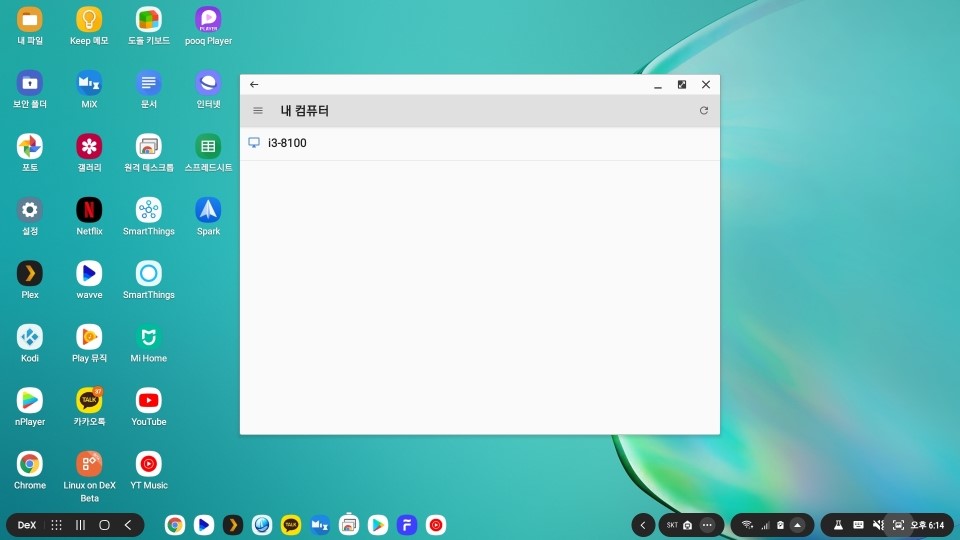
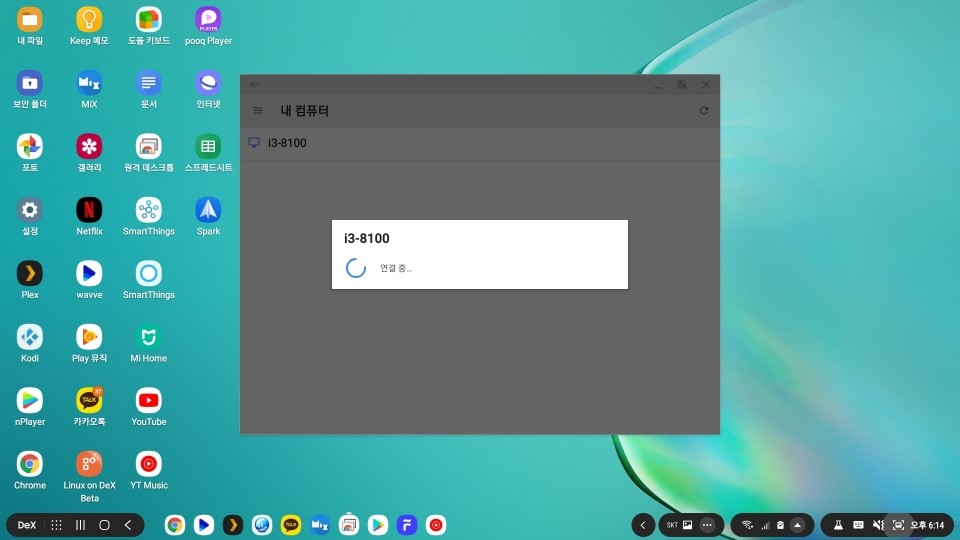
크롬 데탑에 연결되면,
하기와 같이 작은 창으로 보여지게 됩니다..
근데 아이콘이 엄청 크게 보이는데,
아마도 메인 PC의 해상도가 4K로 맞춰져 있어서 그런 듯 합니다. ^^;;
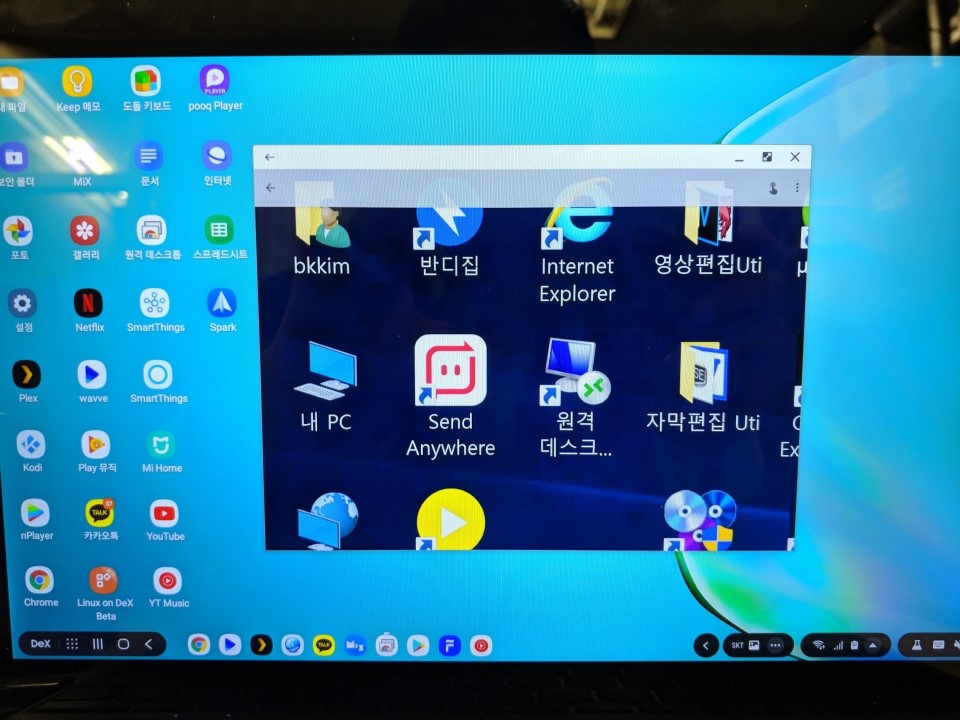
win10 해상도가 높아서 한 화면에 보이지를 않습니다. ^^;;
스마트폰에서도 이렇게 보여집니다만, 터치로 롱키로 잡은 후 이동 방향으로 밀면
다른 위치의 화면이 보여지게 되도록 되어 있습니다.
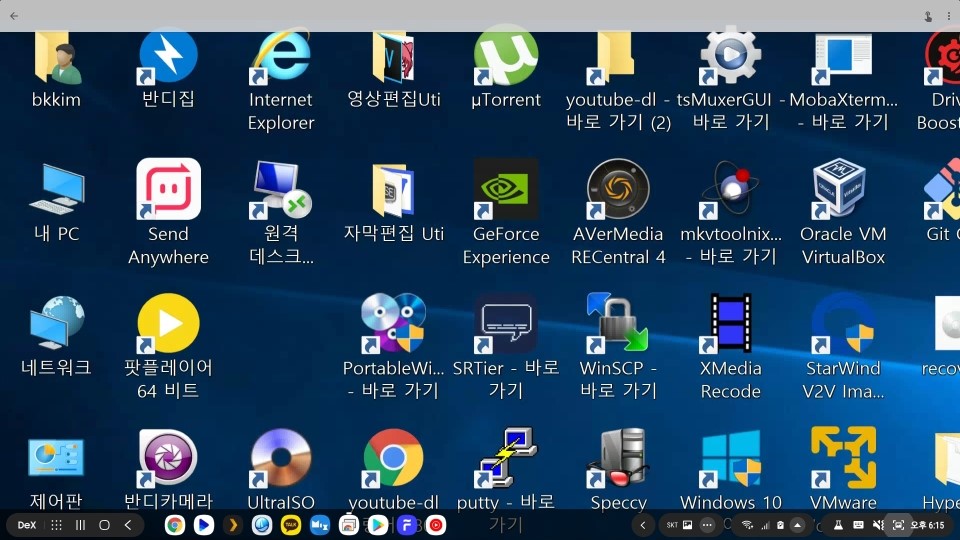
크롬 원격데탑내에서 한글 입력을 test 해 보았는데 안되네요 ^^:;
한영 변환 토클을 눌러도 한국어 입력이 안되는데..
원인을 좀 더 찾아 봐야 겠네요 ^^
일단 원격데톱을 사용하려면 마우스를 사용하시는 것이 편리할 것 같습니다.
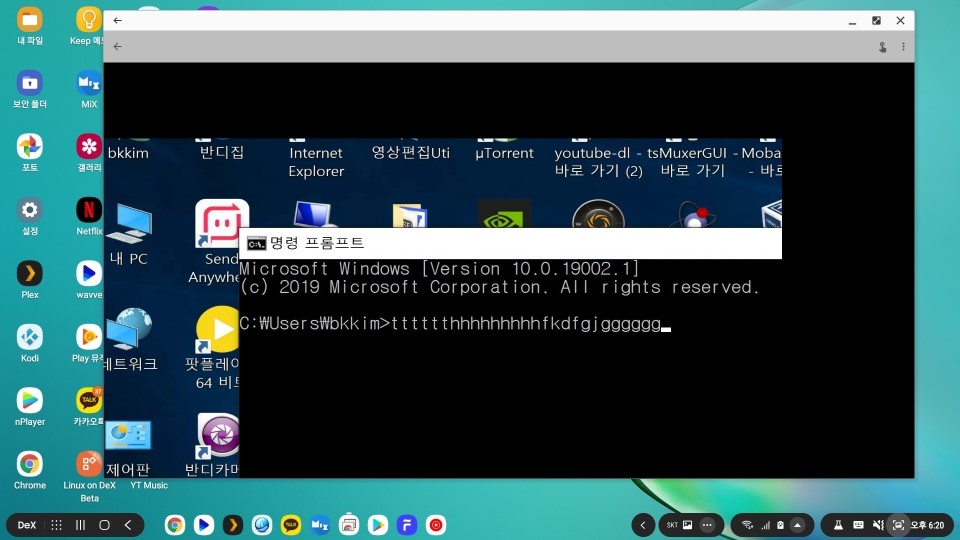
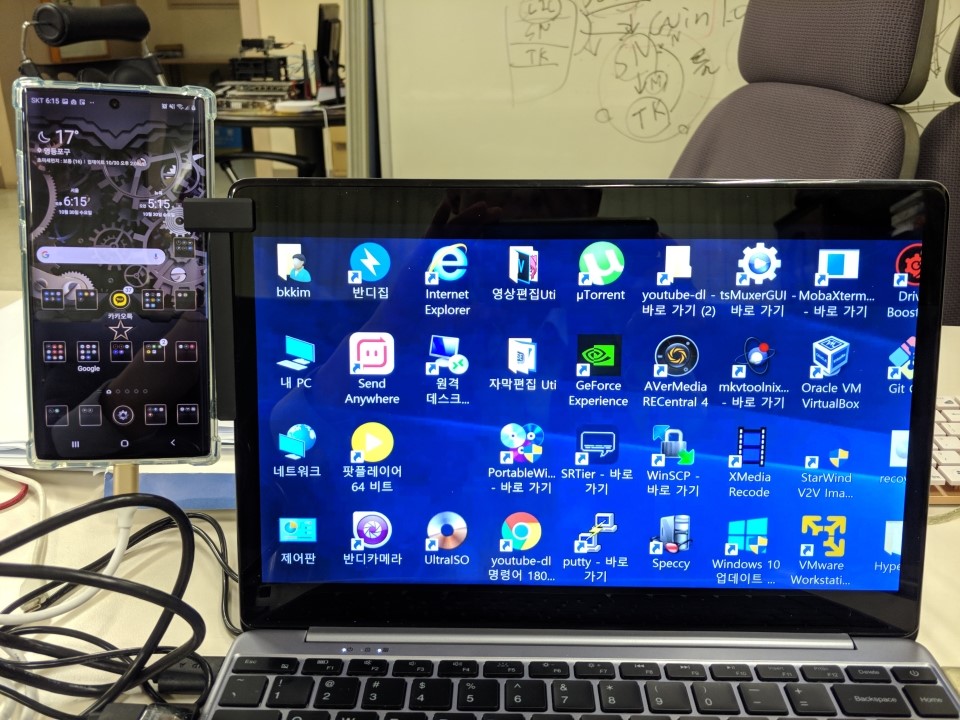
DeX 모드에서 정식 Plex 앱 재생을 test해 보았습니다.

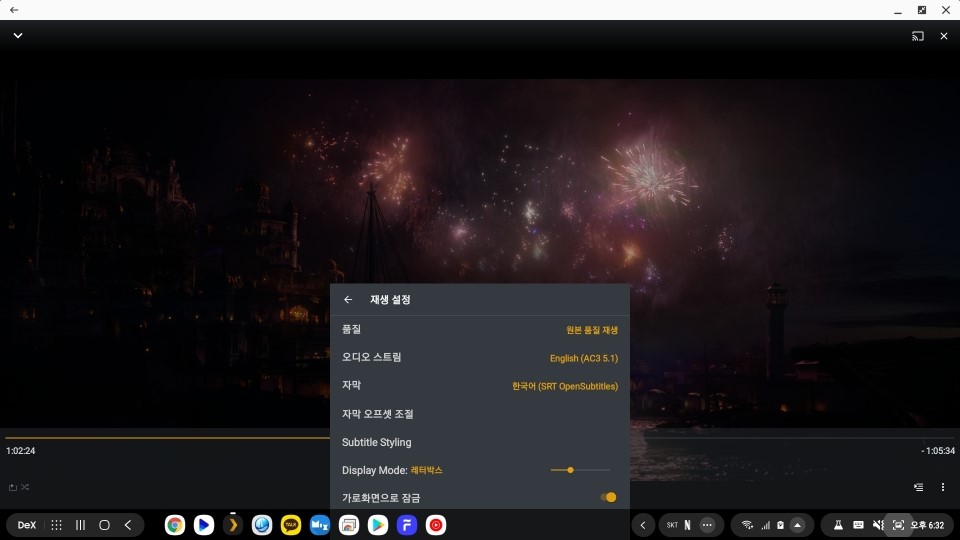
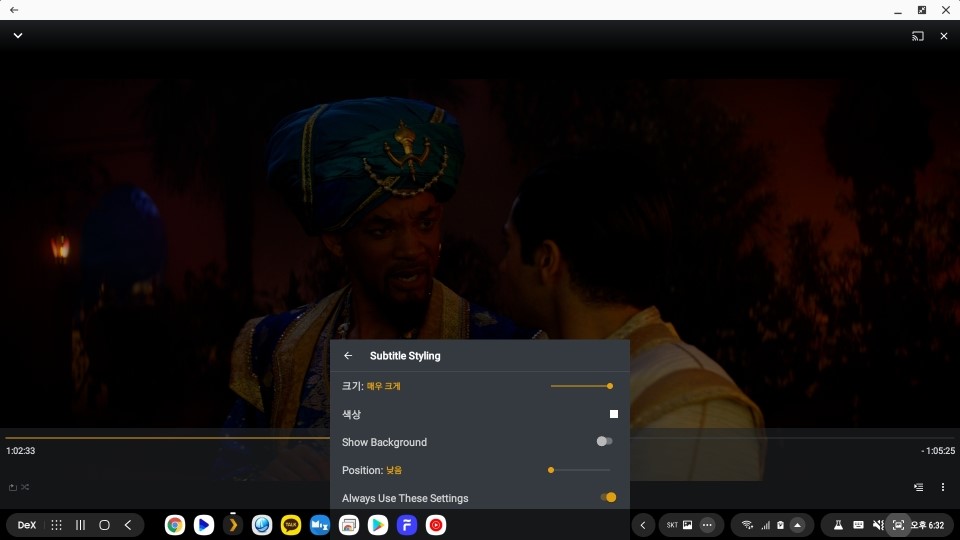
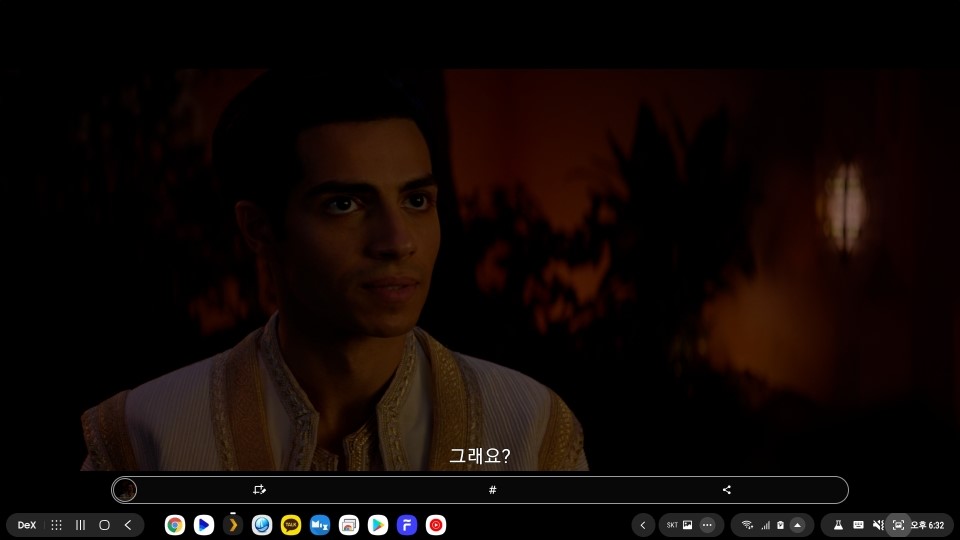
4. 하기와 같이 노트10+와 안드로이드 셋탑 HDMI포트를 동시에 연결 해 놓은 상태입니다.
2개 동시 연결시, DeX 모드가 우선적으로 디스플레이가 되도록 되네요..

DeX연결 USB-C를 뽑으면, 안드로이드 셋탑 연결이 되면서 HDMI입력 신호를 받아서 화면이 표시되게 됩니다. 여기서 사용한 안드로이드 셋탑은 GTmini-A ATV8.1 셋탑으로서,
USB-A to DC커넥터로 5V 1.xA전원 공급으로 구동이 가능합니다.
이 안드로이드 셋탑은 안드로이드TV용 OS기반이므로, 리모콘으로 콘트롤이 가능하도록 되어져 있습니다.

GTmini-A ATV8.1 셋탑의 결선은 간단합니다.
HDMI to HDMI 케이블을 연결한 후, 전원 DC플러그 to USB-A (USB-C 젠더)로 전원을 공급하는 결선입니다.


GTmini-A ATV8.1 셋탑의 해상도는 1080P60fps로 자동 설정되어지고,
Color Depth Settings는 ON으로 되네요..
이는 10bit 지원 상태라는 표시입니다.
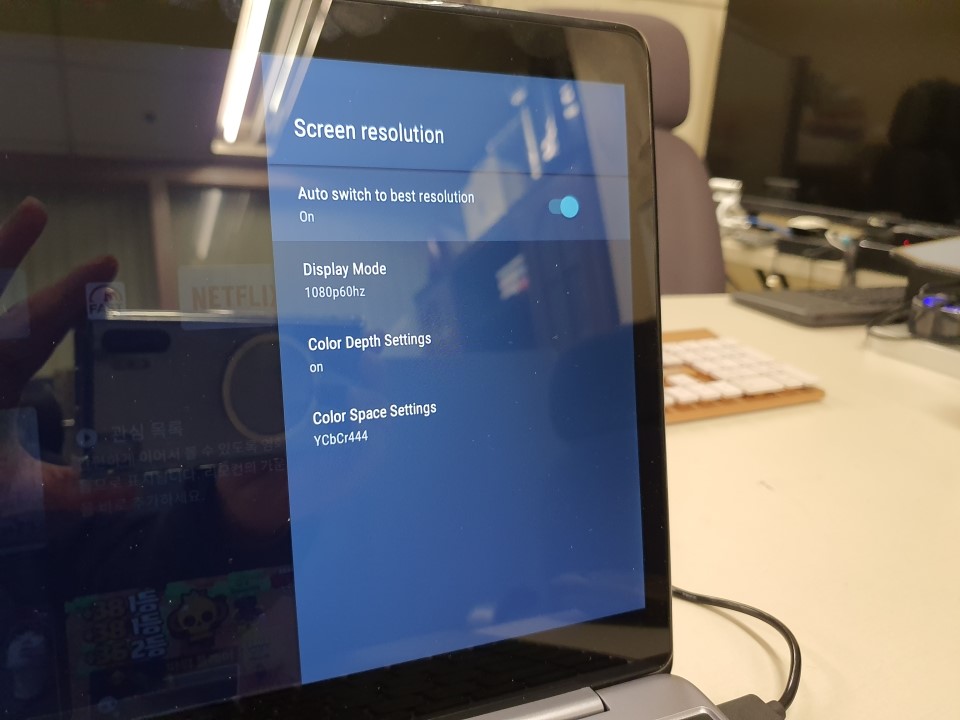
GTmini-A ATV8.1 셋탑영상 재생 test를 위해서 항시 test하는
유투브 4K@60fps 10bit 데모 영상인 4K@60fps APink 영상을 재생해 보았습니다.
뭐 항시 test를 하는 영상입니다만,
아이돌을 보면 삼촌팬심으로 즐겁습니다. ㅎㅎㅎ
디스플레이가 Full HD이므로, 해상도는 1080P로 재생이 되고,
원본은 2160P@60fps입니다.
재생중 약간 드랍처럼 보이는 부분이 간혹 있어 보입니다만,
크게 거슬리는 내용은 없습니다.
(하기 드랍 18은 유투브 설정 변경 중 발생된 수치이므로, 의미가 없습니다. ^^)
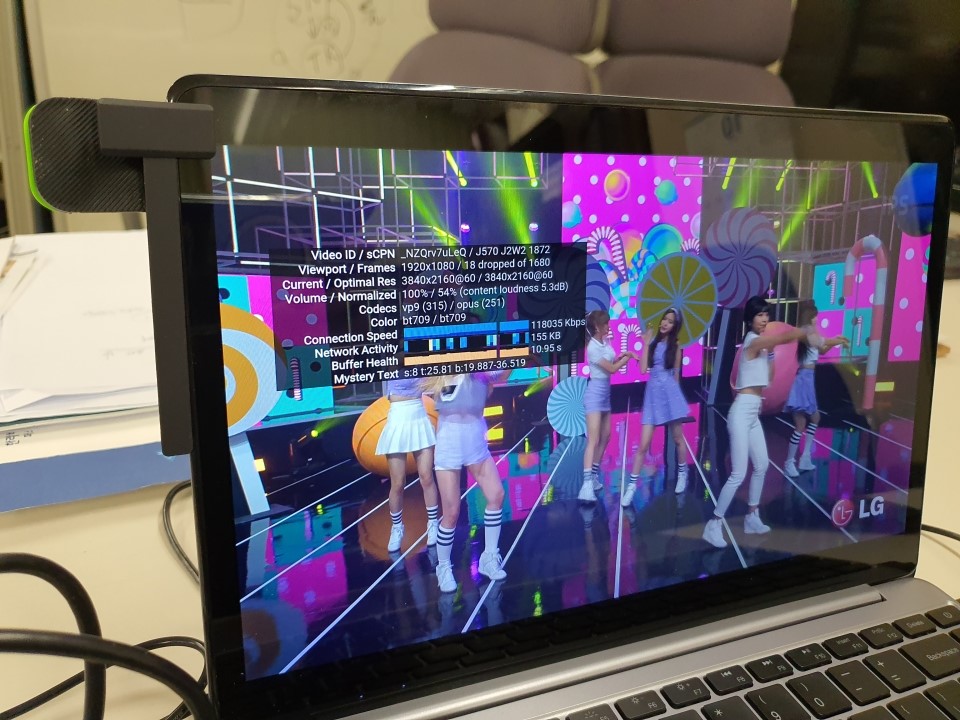
안드로이드 셋탑을 연결 한 상태에서 리모콘으로 콘트롤이 됩니다만,
랩독에 있는 키보드와 터치패드로는 콘트롤을 시킬 수가 없습니다. ^^;;
그래서 일단 키보드를 한번 연결을 시켜보려고,
랩독의 USB-A포트에 무선 키보드 동글을 꼽아 보았습니다만,
무선 키보드 마우스가 인식이 안되네요 ㅠ.ㅠ

결국, 셋탑에 키보드 마우스를 쓰려면 셋탑쪽 USB-A에 무선 동글을 연결해야만 하네요..
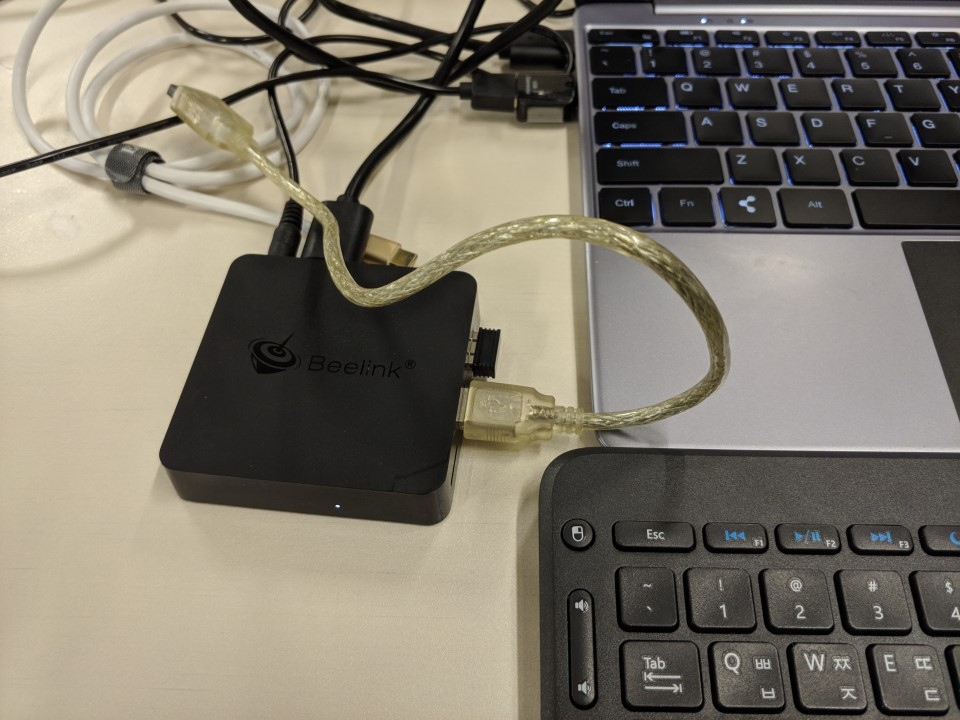
이렇게 연결해서 사용해야만 한다면, 이건 절대 아닌 것 같더군요 ㅎㅎㅎㅎ

그래서, 이것 저것 확인을 해 보다가,
랩독에 포함되어져 있는 악세서리를 확인하다보니,
2nd1 USB-C 케이블이 있더군요 ^^

이를 결선해 보았습니다.
기존 안드로이드셋탑에 연결된 DC to USB-A 케이블을 빼고,
USB-C 2nd1 cable to USB-A를 연결해 보니,
랩독의 키보드와 터치패드를 바로 인식할 수 있게 되었습니다. ^^

USB-C 2nd1 cable to USB-A 연결 상태입니다.

이렇게 다양한 기기를 연결하여 사용 하실 수 있는
전천후 노트북형 USB-C 랩독입니다.
저는 LoD (Linux on DeX)를 써 보려고 했는데
노트10부터는 지원을 해 주지 않아서, 무척 난감한 상황입니다만,
그나마 다양한 기기를 붙여서 활용이 가능하므로
휴대용 모니터 (터지 미지원)기기 + 키보드를 가지고 다닌다는
느낌으로 실전에서 사용하고 있습니다. ^^
그리고 USB-C Dock은 DeX가 지원되는
삼성 갤럭시에서만 사용 가능한 것으로 많이들 알고 계십니다만,
올해 안드로이드Q 버젼에서 부터
데스크톱 모드를 공식 지원을 할 예정입니다.
https://www.xda-developers.com/android-q-desktop-mode/
그러므로, 앞으로 안드로이드10 버젼에서 부터
데스크톱 모드를 많이들 사용하시게 될 것이므로,
Dock 제품을 관심있게 봐 주셔도 될 것 같습니다. ^^
랩독에 많은 관심 부탁드리겠습니다. ^^
추가로 클리앙에 LG G8 안드로이드10 베타FW에서
데스크톱 모드가 활성화 되어서 사용한 사용기가 있습니다.
https://m.clien.net/service/board/use/14234126
제가 가지고 있는 LG V30S+에도
빨리 안드10 FW가 올라와서
데스트톱모드를 test 할 수 있으면 좋겠네요 ㅎㅎㅎ
Q) 너무 좋은데, 가격에 따라 정말 애매한 포지션이 될 확률도 있어 보이네요...
A) 네 ^^ 맞습니다.
과거 메이저사 랩독이 결선도 복잡하였고, 높은 가격정책으로 망했었죠 ^^;;
이제는 거품이 빠진 랩독이 나와야 할 시기라고 생각하고 있습니다.
15.6inch w/o 터치 휴대모니터 + 내장배터리 + 키보드 = USB-C 랩독 가격으로
책정이 되리라 기대하고 있습니다. ^^
가격변수는 내장배터리 크기와 가격일 것 같고,
그리고 배터리 크게에 따른 제품 무게가 관건일 것 같습니다.
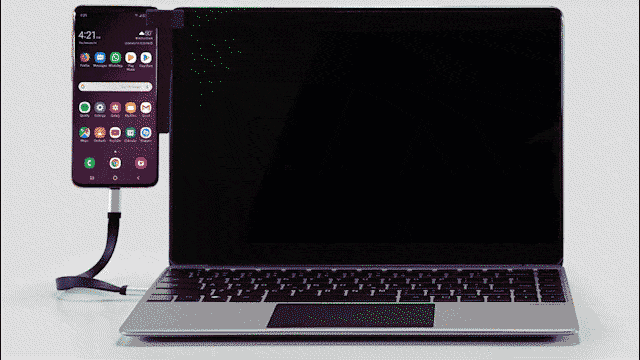

다음번에는 윈도우 스틱PC를 붙여 보도록 하겠습니다.
이런 스틱PC (USB-C 포트 2개로 연결)이 아직 개발 단계라서
시제품을 받아 보지를 못하였습니다만,
예전에 베이트레일 스틱PC(윈썸PC)를
다시 꺼내서 추억으로 한번 연결 해 보도록 하겠습니다. ^^

Q) 궁금한데 그냥노트북에다가 꽂아서 dex 모드사용하는거랑 무슨차이가있나요?
A) 네 ^^ 일단은 노트북에서는 DeX 모드 해상도가 720P이고,
USB-C Dock에서는 1080P 해상도를 지원하게 됩니다.
노트북은 자체 OS구동으로 스마트폰 동시 충전으로
배터리 사용시간이 4시간 내외이지만,
USB-C 랩독에서는 스마트폰 동시 충전 상태로도
8시간을 거뜬이 사용가능하죠 ^^
그리고 랩독은 다목적으로
RPi(리눅스)나 안드로이드셋탑 그리고
서브 모니터로도 사용이 가능합니다.
차량에서 서브 모니터나, Navi용으로도 사용이 가능하겠네요 ^^
2년전까지도 랩독 튜닝해서
베이트레일 스틱PC랑 결선하여
실전에서 사용하고 있었습니다. ^^
근데, 가방에서 아트릭스 랩독을 꺼내서, 전원연결 및 결선을 하고
미팅을 시작하려니, 불편한 점이 많았네요 ㅎㅎㅎ
이제는 그냥 USB-C포트만 스마트폰에 꼽으면
미팅 준비 끝입니다 ㅎㅎㅎ
'기타제품 및 SW' 카테고리의 다른 글
| [차이팟Pro] 분해 보고서 : Cottage AirPods Pro 고급버젼 (Qualcomm Bluetooth 칩) (0) | 2019.11.14 |
|---|---|
| 2019년형 노트북타입 USB-C 랩독 (5) - iPadOS 13.x 3세대 iPad Pro 연결(랩독 키보드 & 터치마우스 사용가능) (0) | 2019.11.08 |
| 삼성, 타사 TV 제조업체에 TIZEN OS 제공 (1) | 2019.10.31 |
| RaiDrive 1.7.0 (Standard / Pro (유료)) 출시 (0) | 2019.07.18 |
| 시대가 따라 잡았다 "AKIRA」2020 년 4 월에 4K UHD BD 화. 새로운 애니메이션 프로젝트도 (0) | 2019.07.08 |